نمایش تبلیغات
اگر برنامه شما تبلیغات نشان می دهد ، می توانید کل مدیریت تبلیغات را به Finteza منتقل کنید. کمپین های تبلیغاتی در دستگاه های iOS فقط به صورت همزمان و برای همه کاربران می توانند همزمان راه اندازی شوند. بدون اصلاح برنامه ، منتظر انتشار نسخه جدید در فروشگاه App و به روزرسانی همه دستگاه ها مورد نیاز است.
در حقیقت ، شما فقط باید زمینه های تبلیغ را در برنامه خود تعریف کنید ، در حالی که کل مدیریت محتوا ، آمار دقیق و تبدیل ها در Finteza در دسترس است.
اگرچه در Finteza تبلیغات بنر خوانده می شود ، اما فقط به تصاویر استاتیک و انیمیشن های GIF محدود نمی شوند. بنر یک ظرف است که ممکن است انواع مختلفی از محتوا از جمله HTML5 را شامل شود: صفحات فرود ، چرخ فلک ، پاپ آپ و غیره.
کلاس FintezaBannerView مسئول بارگیری و نمایش محتوای بنر در SDK است. این از UIView است که می توان آن را به روش استاندارد به سلسله مراتب انواع برنامه های iOS اضافه کرد.
ایجاد یک منطقه تبلیغاتی در Finteza #
قبل از ایجاد بنر در برنامه ، یک منطقه تبلیغاتی را در Finteza تنظیم کنید. این امکان را به شما می دهد تا محتوای بلاک تبلیغ را مدیریت کنید.
به بخش وب سایت ها از پانل Finteza بروید ، برنامه خود را پیدا کنید و روی "منطقه جدید" کلیک کنید:
- نام و قالب های مجاز محتوای را تنظیم کنید. JPG ، PNG ، GIF و HTML در حال حاضر پشتیبانی می شوند.
- اندازه منطقه را از قبل مشخص کنید یا مقیاس بندی منطقه خودکار را انتخاب کنید.
- تغییرات را ذخیره کرده و شناسه منطقه را کپی کنید. باید در برنامه مشخص شود.
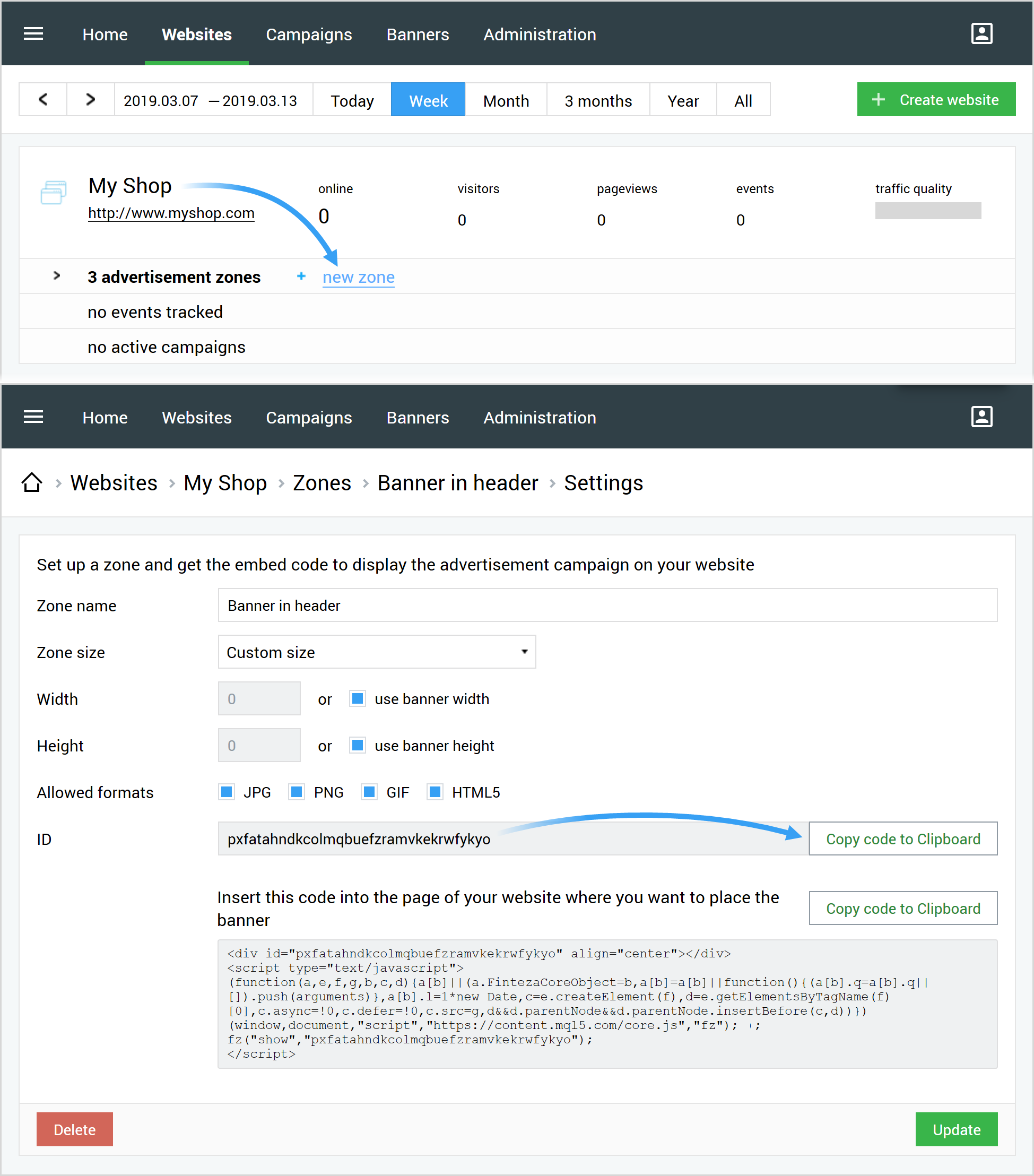
ایجاد بنر در برنامه #
می توانید از طریق Interface Builder یا از طریق برنامه ای بنر ایجاد کنید.
تولید کننده رابط
یک عنصر رابط جدید از نوع UIView ایجاد کنید FintezaBannerView را در قسمت Class custom از برگه "بازرس هویت" تنظیم کنید. محدودیت های لازم برای قرار دادن بنر را تعیین کنید.
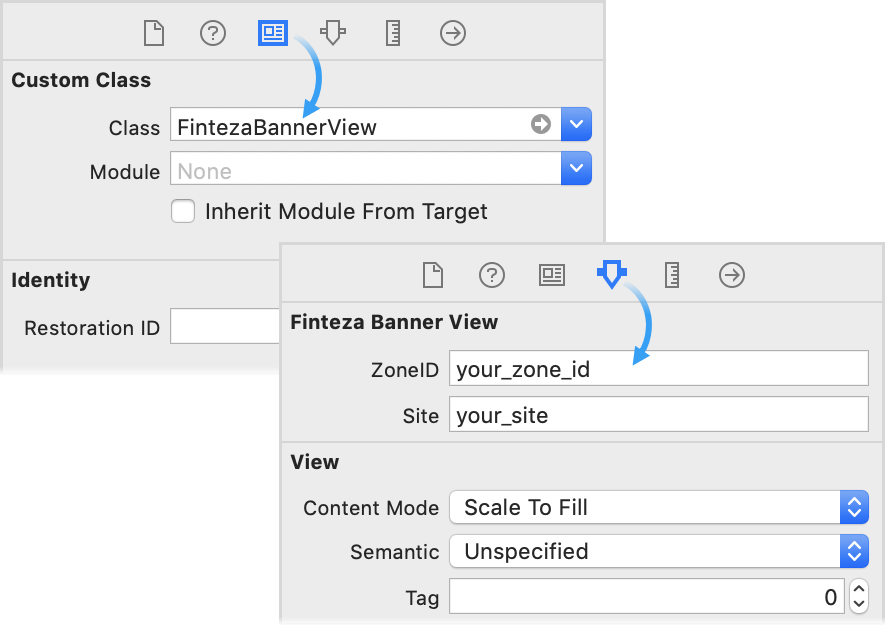
اندازه بنر را می توان براساس intrinsicContentSize تعریف کرد. |
از طریق برنامه نویسی
برای ایجاد بنر با ابعاد خاص از کد زیر استفاده کنید:
Objective-C:
FintezaBannerView *banner = [[FintezaBannerView alloc] initWithFrame:bannerFrame]; |
Swift:
var banner = FintezaBannerView(frame: bannerFrame) |
برای ایجاد یک بنر که نمای کلی را اشغال می کند (با استفاده از طرح بندی خودکار) از کد زیر استفاده کنید:
Objective-C:
FintezaBannerView *banner = [[FintezaBannerView alloc] initWithFrame:CGRectZero];
|
Swift:
let banner = FintezaBannerView(frame: .zero)
|
راه اندازی اولیه #
شناسه منطقه و آدرس وب سایت را برای بنر تنظیم کنید.
Objective-C and Swift:
banner.zoneID = @"{ZONE_ID}";
|
برای {ZONE_ID} ، تنظیم کنید شناسه منطقه تبلیغاتی Finteza. در {WEBSITE_URL} ، نام برنامه یا دامنه وب سایت را که منطقه با آن مربوط است تنظیم کنید.
این پارامترها همچنین می توانند در Interface Builder تنظیم شوند. برای انجام این کار ، FintezaBannerView مورد کلاس را انتخاب کنید و به برگه "Attributes inspector" بروید:
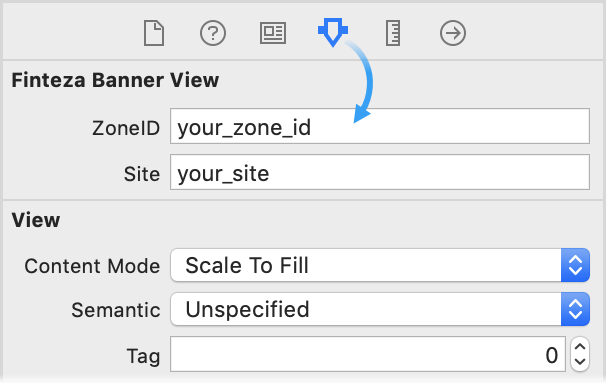
دانلود محتوا #
برای راه اندازی بارگیری محتوا ، با روش load تماس بگیرید.
Objective-C:
[banner load]; |
Swift:
banner.load() |
برای دریافت اعلان ها درباره وضعیت بارگیری محتوا می توانید یک شیء نماینده را تعیین کنید. برای انجام این کار ، یک شیء را که پروتکل را اجرا می کند در ویژگی delegate قرار دهید:
@protocol FintezaBannerViewDelegate <NSObject>
|
به عنوان مثال ، یک نماینده فقط پس از بارگیری مطالب اجازه می دهد بنر را به نمای والدین اضافه کنید.
تعیین اندازه بنر بر اساس ذاتی درون محتوا #
اگر از طرح بندی خودکار استفاده می کنید ، می توانید اندازه بنر را بر اساس استاندارد تنظیم کنید intrinsicContentSize .
برای FintezaBannerView ، intrinsicContentSize برابر با مقدار تعیین شده در است تنظیمات منطقه در Finteza اندازه منطقه در مرحله درخواست بنر معلوم می شود.
اگر اندازه منطقه دقیق مشخص نشده باشد ("اندازه سفارشی ، استفاده از عرض بنر \ ارتفاع" در تنظیمات منطقه تنظیم شده است) ، intrinsicContentSize بر اساس محتوای بنر بارگذاری شده تعریف می شود. برای آگهی های JPG ، PNG و GIF ، اندازه این اندازه است.
این روش برای بنرهای HTML و سازگار مناسب نیست ، زیرا تعیین صحیح اندازه محتوا برای آنها غیرممکن است. |
چرخش آگهی ها #
زمان چرخش آگهی ها توسط ویژگی rotationTime در ثانیه تنظیم شده است (مقدار پیش فرض 10 دقیقه است). برای چرخش بنرها ، باید هر بار که نمایش والدین حاوی بنر نمایش داده می شود ، روش load فراخوانی شود (به عنوان مثال ، در viewWillAppear) این منجر به درخواست های شبکه غیر ضروری نمی شود تا زمان مشخص شده در rotationTime منقضی شود.
Objective-C and Swift:
banner.rotationTime = 60 // چرخش در هر دقیقه |
برای غیرفعال کردن چرخش ، تنظیم کنید rotationTime = 0 .
پارامتر rotationTime باید قبل از فراخوانی دستور load مشخص شود. |